이전 포스팅에서 구글서치콘솔이 등록되어 있을 때 티스토리 블로그를 빙 사이트에 등록하는 방법을 알아봤는데
이번 포스팅에서는 구글서치콘솔로 가져오기가 안 될 시나, 등록이 안 되어 있을 때 빙 사이트에 등록하는 방법을 알아보자
이번 포스팅은 이전 포스팅의 연장으로 이번 포스팅을 읽기 전에 이전 포스팅을 먼저 보고 오시는 걸 추천🔽
티스토리 블로그 강좌 06. 검색등록-빙(bing)
티스토리 블로그를 빙(bing) 사이트에 등록하는 방법을 알아보자. 빙(bing) 사이트를 잘 모르는 분들도 있을 거 같은데 빙(bing)은 마이크로소프트의 검색 엔진으로 한 번씩 엣지 브라우저를 열 경우
raonblogon.tistory.com
링크를 확인하고 왔다면 이제부터 구글서치콘솔이 안 될 때 빙 사이트 등록 방법을 알아보자
1. 구글서치콘솔로 가져오기를 했지만 아래 사진과 같이 '사이트를 추가할 수 없습니다'라고 뜬다면 사이트를 수동 추가하는 방법을 써야 한다. 내 티스토리 블로그 사이트 주소를 복사해서 붙여 넣기 후 추가를 클릭
(구글서치콘솔이 등록 안 되어 있다면 같은 방법으로 사이트를 수동 추가를 통해 내 블로그를 빙 사이트에 등록할 수 있다. 빙 사이트에서 로그인 후 화면에서 오른쪽에 사이트 수동 추가에서 사이트 URL을 입력하는 곳에서 아래와 같은 방법으로 실행하면 된다. )
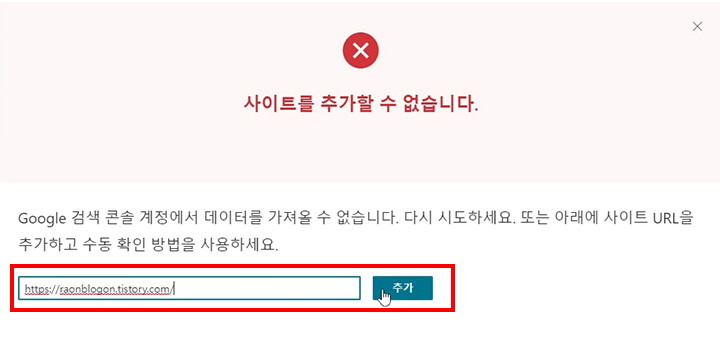
2. HTML 메타 태그 클릭

3. <meta> 태그를 복사
(주의할 점! <meta> 태그 복사 후 새 탭 열기(ctrl+t) 하기, 복사한 <meta> 태그를 내 티스토리 블로그에 붙여 넣기 후 확인을 눌러야 해서 기존 탭을 계속 유지해야 함)
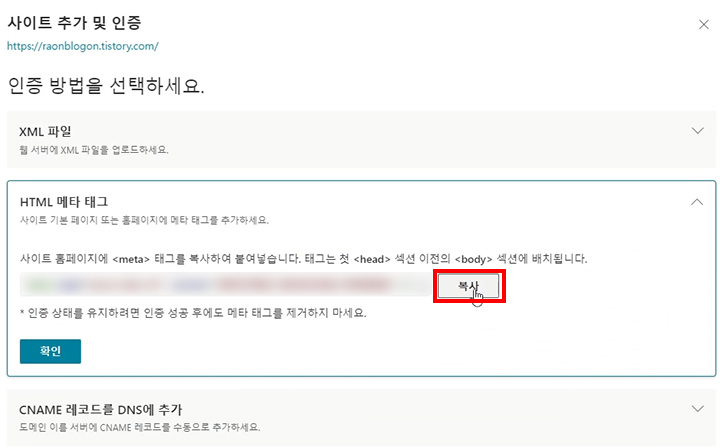
4. 새 탭을 열어 내 티스토리 블로그 접속 > 관리 > 꾸미기 > 스킨 편집

5. 스킨 편집에서 'html 편집' 클릭
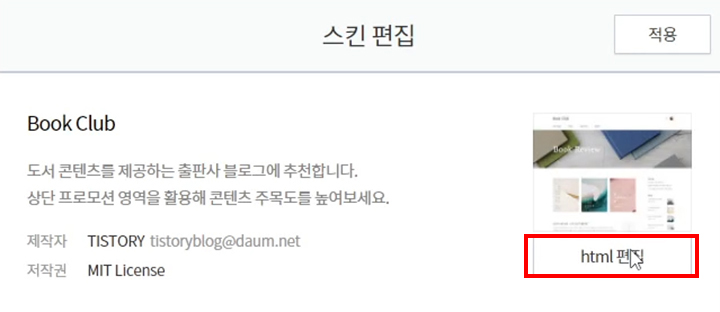
6. <head> 태그와 <title> 태그 사이에 복사한 <meta> 태그 붙여 넣기 > 적용 클릭
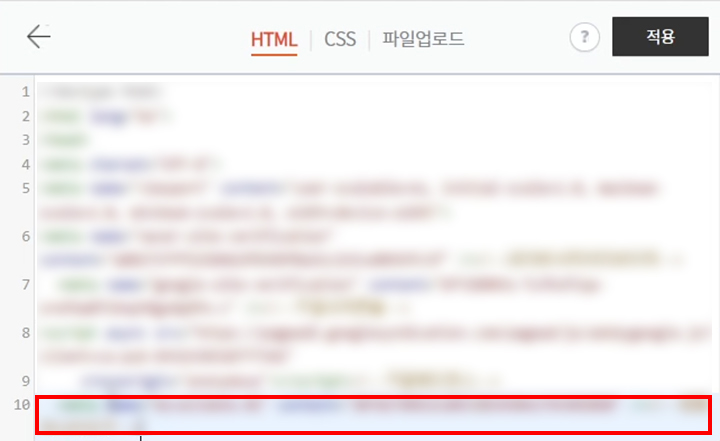
7. 기존 탭으로 돌아와서 확인 클릭

8. 축하 메시지 확인 후 완료 클릭
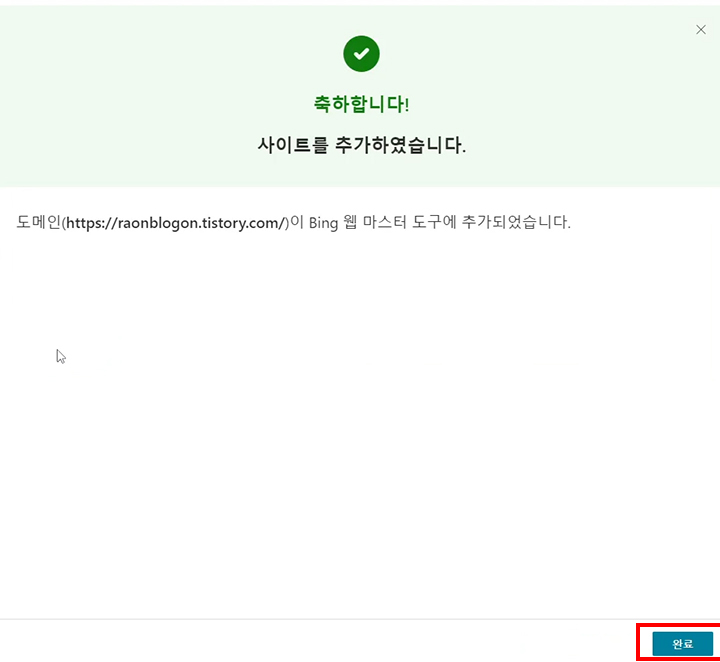
9. 완료 후 나온 창에서 사이트맵 클릭
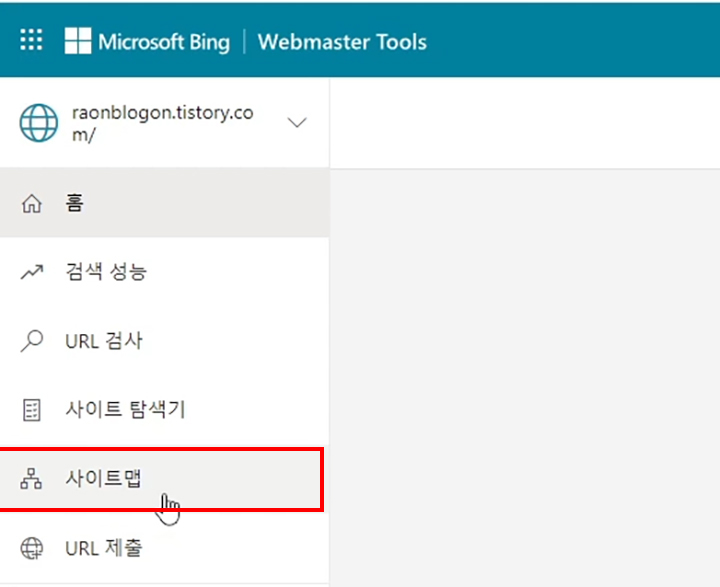
10. 사이트맵 제출 클릭

11. 내 티스토리 블로그 주소 뒤에 / sitemap.xml 추가 입력 후 제출
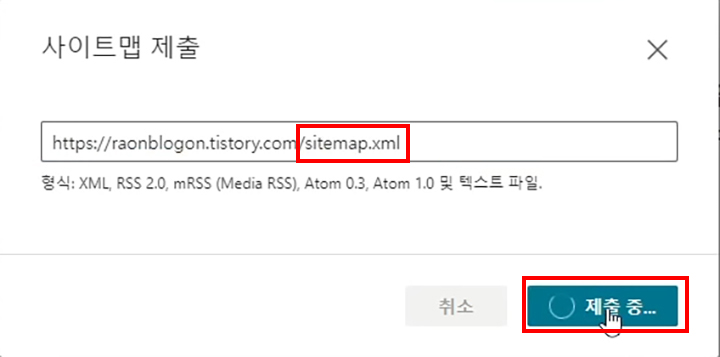
12. 다시 한번 사이트맵 제출
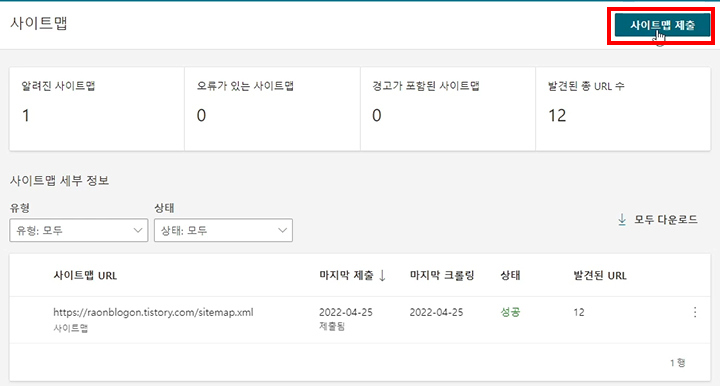
13. 내 티스토리 블로그 뒤에 /rss 추가 입력 후 제출

14. 처리 중으로 뜬다면 잠시 후 새로 고침 후 상태 성공 확인

'티스토리' 카테고리의 다른 글
| 티스토리 블로그 강좌 09. 애드센스 광고 승인 신청(1인1계정) (0) | 2022.07.02 |
|---|---|
| 티스토리 블로그 강좌 08. 검색등록-다음 (0) | 2022.06.28 |
| 티스토리 블로그 강좌 06. 검색등록-빙(bing) (0) | 2022.04.26 |
| 티스토리 블로그 강좌 05. 검색등록-줌(zum) (0) | 2022.04.14 |
| 티스토리 블로그 강좌 04. 검색등록-구글서치콘솔 (0) | 2022.04.14 |



댓글